Tổng hợp thông tin bạn nên biết về khe cắm card màn hình
Ngày nay, đối với mục đích sử dụng máy tính để làm thiết kế, đồ họa hoặc chơi game giải trí thì card màn hình là một linh kiện không quá xa lạ gì. Và ngoài việc hiểu rõ về các loại card thì việc phân biệt các loại khe cắm card màn hình cũng vô cùng quan trọng. Ở bài viết sau đây, là tổng hợp những thông tin quan trọng về khe cắm card màn hình mà chúng tôi đã tổng hợp được. Cùng tham khảo ngay nhé! >>> >>> Có thể bạn quan tâm đến địa chỉ sửa laptop, sửa card màn hình giá rẻ uy tín

Tất cả những khe cắm mở rộng trên mainboard nhằm cho phép người dùng máy tính có thể dễ dàng kết nối với các thiết bị ngoại vi, thiết bị hỗ trợ hay linh kiện phụ kiện khác nhau như card đồ họa, card âm thanh,… Từ đó có thể giúp máy tính có khả năng xử lý nhiều công việc hơn với độ hiệu quả cao hơn. Vậy có bao nhiêu khe cắm card màn hình máy tính và mỗi loại
Khe cắm card màn hình ISA (Industry Standard Architecture)
Khe cắm card màn hình ISA là khe cắm dành cho các card mở rộng như card mạng, card âm thanh theo tiêu chuẩn cũ. Có một đặc điểm là tốc độ truyền gửi dữ liệu (tốc độ Bus) từ card mở rộng qua khe cắm này đến mainboard sẽ tương đối thấp.
Khe cắm card màn hình PCI (Peripheral Component Interconnect)
Khe cắm card màn hình PCI là loại khe cắm ra đời sau ISA nhưng lại được sử dụng phổ biến nhất trên các mainboard ngày nay. Khe cắm PCI được Intel phát triển với mục đích thay thế khe cắm ISA, chính bởi ra đời sau nên PCI sở hữu nhiều cải tiến hơn, mang lại hiệu quả và tốc độ nhanh hơn. Vì vậy PCI phổ biến và nhiều người sử dụng hơn ISA với tốc độ Bus có thể là 33MHz, 66MHz, 133MHz.
Bạn có thể dễ dàng nhận biết khe PCI bởi thiết kế màu trắng, khác biệt so với những khe cắm khác và có số chân là 120 chân.
Khe cắm card màn hình PCI Express
Khe cắm card màn hình PCI Express (PCIe) được coi là bản cập nhật được ra đời để thay thế cho khe cắm PCI. Chuẩn khe cắm PCIe đã được tạo bởi Intel, Dell, HP, IBM với đa dạng tùy chọn về tốc độ Bus từ 2.5 Gb/s cho đến 32 Gb/s.
Ngoài ra thì khe cắm PCI Express còn có các loại 1X, 4X, 8X, 16X với số lượng chân khác nhau. Có thể các bạn không biết rằng số lượng chân càng nhiều thì tốc độ truyền gửi dữ liệu càng lớn, vậy nên với loại 16X thì tốc độ truyền tải dữ liệu sẽ vô cùng lớn.
Khe cắm card màn hình AGP (Accelerated Graphics Port)
Không giống với 3 loại khe cắm ở trên có thể sử dụng cho các linh kiện khác thì khe cắm AGP chỉ dành riêng cho card màn hình. Khe cắm AGP được phân thành rất nhiều loại dựa trên băng thông.
Hướng dẫn cách lắp card màn hình cho máy tính
Nếu bạn chưa biết cách lắp card màn hình cho máy tính như thế nào, thì cùng xem ngay hướng dẫn của chúng tôi nhé. Sau khi tháo bỏ card màn hình cũ xong hãy lần lượt làm theo các bước dưới đây.
Bước 1: Vệ sinh linh kiện
Khi sử dụng một thời gian dài, các linh kiện có thể bị bám bụi. Nếu được bạn hãy sử dụng các công cụ làm sạch chuyên dụng để làm sạch bụi trước khi gắn card mới vào nhé.
Bước 2: Lắp card màn hình
Lúc này bạn chỉ cần lắp card màn hình vào khe PCI-E. Khi card vào đúng vị trí sẽ nghe thấy tiếng cách. Sau đó, hãy xoay vít bên khung phía ngoài sau khi lắp thẻ.
Bước 3: Bảo vệ card màn hình
Sau khi lắp xong, bạn cố định card màn hình bằng vít.
Bước 4: Kết nối nguồn
Hiện tại, các card màn hình đều kết nối nguồn qua cổng PCI-E. Tuy nhiên vẫn có một số loại card màn hình dùng bộ chuyển đổi Molex sang PCI-E nên sẽ không có nguồn kết nối.
Bước 5: Đóng case lại
Sau khi hoàn tất các bước trên, hãy đóng vỏ máy tính để máy hoạt động trở lại bình thường.
Bước 6: Kết nối màn hình
Lúc này, bạn chỉ cần kết nối màn hình với các cổng.
Bước 7: Thiết lập trình điều khiển mới
GPU mới của bạn có thể sẽ hoạt động mà không cần cài đặt trình điều khiển. Tuy nhiên, bạn cần tải về để tận dụng hết hiệu suất của card đồ họa mới.
Tổng kết lại, trên đây là những thông tin về khe cắm card màn hình mà chúng tôi đã tổng hợp được, hy vọng bài viết này sẽ giúp ích cho bạn.
Bài viết liên quan
-
 Top 3 chiếc card màn hình 4K khủng được yêu thích nhất 2022
06-12-2022, 11:13 am
Top 3 chiếc card màn hình 4K khủng được yêu thích nhất 2022
06-12-2022, 11:13 am
-
 Card màn hình 8GB là gì? Cách chọn mua VGA “chuyên nghiệp” nhất
02-12-2022, 1:45 pm
Card màn hình 8GB là gì? Cách chọn mua VGA “chuyên nghiệp” nhất
02-12-2022, 1:45 pm
-
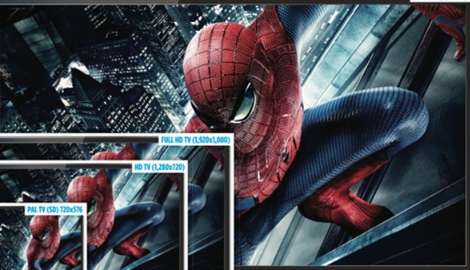 Tổng quan về card màn hình hỗ trợ 2K
02-12-2022, 11:46 am
Tổng quan về card màn hình hỗ trợ 2K
02-12-2022, 11:46 am
-
 TOP 3 card màn hình chơi FO4 NGON - RẺ NHẤT dành cho game thủ
02-12-2022, 11:33 am
TOP 3 card màn hình chơi FO4 NGON - RẺ NHẤT dành cho game thủ
02-12-2022, 11:33 am
-
 Card màn hình 6GB là gì? Những điểm nổi bật của card
02-12-2022, 11:29 am
Card màn hình 6GB là gì? Những điểm nổi bật của card
02-12-2022, 11:29 am
-
 Bộ sưu tập card màn hình dưới 1 triệu đáng mua nhất hiện nay
02-12-2022, 11:17 am
Bộ sưu tập card màn hình dưới 1 triệu đáng mua nhất hiện nay
02-12-2022, 11:17 am
-
 Giá đỡ card màn hình và tất tần tật những thông tin xung quanh
02-12-2022, 11:16 am
Giá đỡ card màn hình và tất tần tật những thông tin xung quanh
02-12-2022, 11:16 am
-
 Nên mua card màn hình 4GB cũ để chơi game hay không?
11-11-2022, 5:23 pm
Nên mua card màn hình 4GB cũ để chơi game hay không?
11-11-2022, 5:23 pm
-
 Dell XPS 13 Plus nhiều đột phá so với thời tiền nhiệm !
11-11-2022, 11:05 am
Dell XPS 13 Plus nhiều đột phá so với thời tiền nhiệm !
11-11-2022, 11:05 am
-
 Nguyên nhân lỗi VGA không lên hình và cách khắc phục nhanh chóng
08-11-2022, 3:09 pm
Nguyên nhân lỗi VGA không lên hình và cách khắc phục nhanh chóng
08-11-2022, 3:09 pm


